Apple Watch ma setki wspaniałych funkcji, więc łatwo jest zapomnieć, że ich najbardziej podstawowym zadaniem jest poinformowanie Cię o czasie.
Istnieje wiele tarcz do wyboru, a wybór stale rośnie.
Oglądaj twarze mogą być zmieniane, kiedy tylko masz ochotę, więc jeśli znudzi ci się jeden lub czujesz, że nie pasuje do twojego nastroju, to jest to łatwy proces zamiany go na coś bardziej pasującego.
Przesuń palcem, aby zmienić tarczę zegarka
Zmiana twarzy zegarka jest bardzo łatwa.

Możesz przesuwać palcem od lewej do prawej, aby wrócić do wcześniejszych twarzy na liście.
Chodzi o to, że możesz mieć jedną tarczę zegarka do pracy i drugą do spędzania wolnego czasu (każda z inną informacją / komplikacjami dla różnych czynności, do których się przygotowywałeś) i przesuwać od jednego do drugiego w swoim kaprysie.
Zmień przesuwane twarze na liście Moje twarze
Jeśli chcesz zmienić tarcze zegarka na liście – te, które przesuniesz z samego zegarka – otwórz aplikację Zegarek na sparowanym iPhonie.
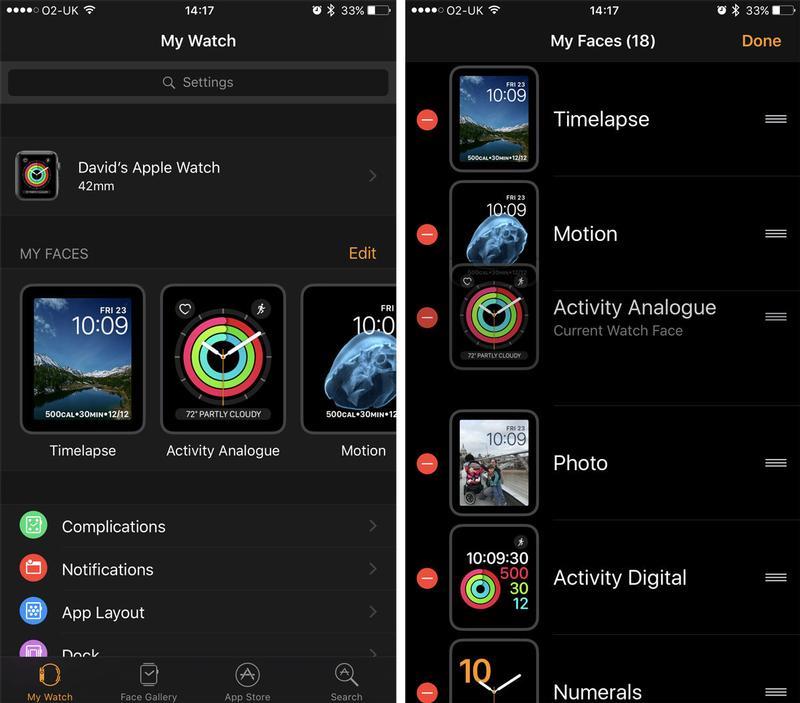
Dotknij Edytuj, a zobaczysz swoje twarze na pionowej liście.
Możesz także dostosować twarze na karcie Mój zegarek: po prostu dotknij jednej z twarzy i będziesz w stanie zmienić wzór / obrazek / lokalizację zdjęcia poklatkowego itp., Komplikacje i tak dalej.
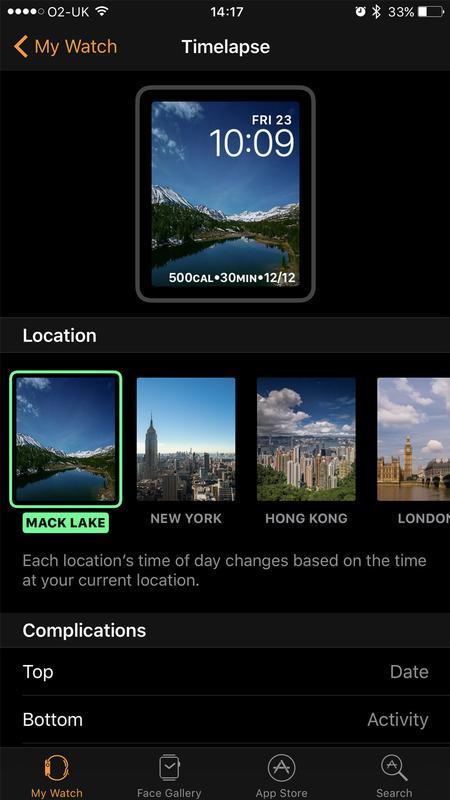
Większą część personalizacji tarczy zegarka można jednak wykonać na samym zegarku, do którego zajmiemy się za chwilę.
Jak zatrzymać przypadkowo zmianę zegarka Apple Watch
Słyszeliśmy od kilku użytkowników, którzy stwierdzili, że ich zegarek Apple zmienia twarz, gdy tego nie chcą.
Jeśli okaże się, że przypadkowo przesuwasz ekran Apple Watch i zmieniasz twarz przez pomyłkę, istnieje kilka rozwiązań.
1. Włącz blokadę wody.
Z tego i innych powodów dobrze jest włączyć blokadę wody przed wejściem pod prysznic.
Ekran zostanie tymczasowo zablokowany przed aktywacją ekranu dotykowego, ale nadal będzie można „podnieść do przebudzenia ” i sprawdzić godzinę lub powiadomienia.
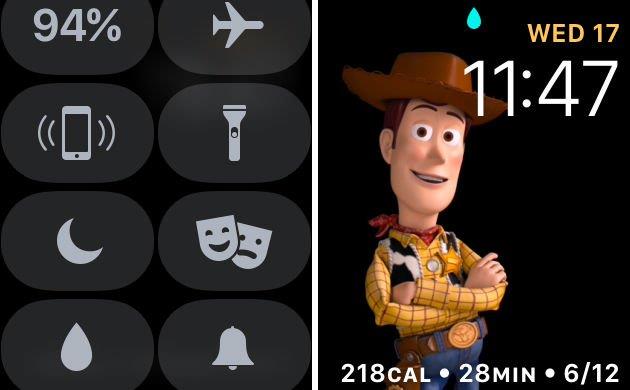
Gdy skończysz pod prysznicem, przekręć pokrętło cyfrowej korony, aby odblokować ekran i wydać dźwięk, aby usunąć resztki wody z otworu głośnika.
2. Usuń wszystkie twarze zegarków z listy Moje twarze, z wyjątkiem tego, którego chcesz użyć.
Zmień i dostosuj twarze na samym zegarku

Najpierw naciśnij mocno bieżącą tarczę zegarka, aby wyświetlić galerię twarzy.
Po wybraniu możesz go dotknąć, aby utworzyć nową twarz lub jeszcze bardziej dostosować, dotykając przycisku Dostosuj u dołu ekranu.
Dostosuj tarczę zegarka
Po puknięciu Dostosuj, pojawi się ekran dostosowywania.

Możesz dostosować wszystko, co znajduje się w zielonych konturach.

Przesunięcie do następnego ekranu przeniesie Cię do następnego elementu, który możesz dostosować.

Trzeci ekran oferuje różne obszary, które możesz wybrać, aby dostosować.

Naciśnij przycisk Digital Crown po zakończeniu dostosowywania, a następnie dotknij ekranu, aby ustawić go jako tarczę zegarka.
Możesz dotknąć temperatury na tarczy zegarka (jeśli chcesz ją wyświetlić), aby przejść do aplikacji pogodowej lub następnego spotkania, aby przejść na przykład do kalendarza.
Masz to!





